
Как исправить ошибку iTunes/iPhone 54 | 11 проверенных решений

- Вопрос от сообщества Microsoft
Вы когда-нибудь получали ошибку iTunes 54 при синхронизации вашего iPhone или iPad с iTunes? Никакой паники! Многие другие пользователи Apple также испытали неприятные моменты. В этом руководстве подробно рассматриваются причины и решения неизвестной ошибки синхронизации iTunes.
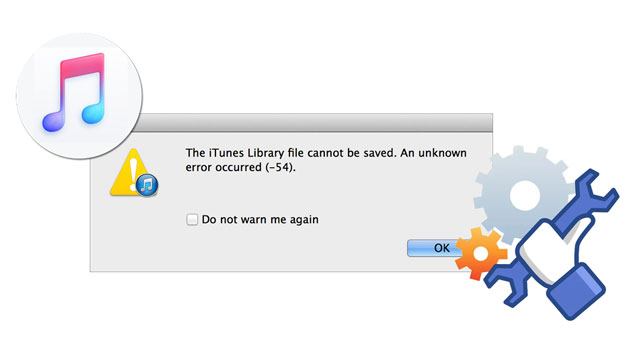
Часть 1. Что такое ошибка iTunes 54 и почему мой iPhone не может синхронизироваться с iTunes?
Часть 2. Что делать, если произошла неизвестная ошибка (-54)?
Ошибка iTunes 54 — это ошибка разрешения, которая обычно возникает, когда вы синхронизируете данные вашего устройства iOS с iTunes на заблокированном компьютере или не имеете права доступа к содержимому iTunes. Помимо ошибки iTunes 54, существуют и другие распространенные ошибки, такие как iTunes 56 , ошибка iTunes 13014, ошибка iTunes 4005 и т. д.
Существует множество причин ошибки синхронизации Apple iPhone 54, например:
Читайте также: Если iPhone завис на экране блокировки , вы можете использовать эти простые приемы, чтобы это исправить.
Ниже приведены одиннадцать эффективных решений для исправления ошибки синхронизации iTunes 54.
Вы всегда можете перезагрузить свой iPhone и компьютер, чтобы исправить любую ошибку, возникшую во время использования устройства. После этого вы можете проверить, можете ли вы плавно синхронизировать свой iPhone с iTunes. Если ошибка все еще существует, перейдите к следующему решению.

Убедитесь, что на iPhone и iTunes установлена последняя версия.

Вот как:

В большинстве случаев это должно было исправить ошибку iTunes 54. Если это не помогает, убедитесь, что вы полностью контролируете папку iTunes.
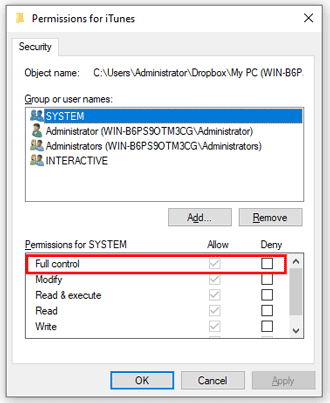
Подробнее:Почему iMessages не синхронизируется на Mac ? Следуйте этому руководству, чтобы решить эту проблему.
Музыка, фотографии и фильмы могут храниться в нескольких местах на вашем компьютере. Таким образом, вам необходимо объединить содержимое мультимедиа в одну папку, чтобы избежать возможных ошибок.
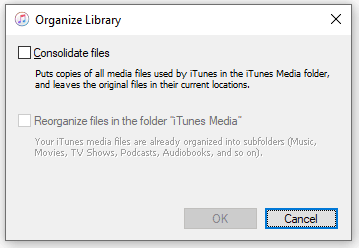
Вам может понадобиться: Как восстановить свои фотографии после их удаления из недавно удаленной папки на вашем iPhone ? Изучите эти методы, чтобы сделать это.
Вы также можете запустить iTunes от имени администратора, чтобы исправить ошибку синхронизации iTunes 54 в Windows 10, что дает вам полный контроль над iTunes.
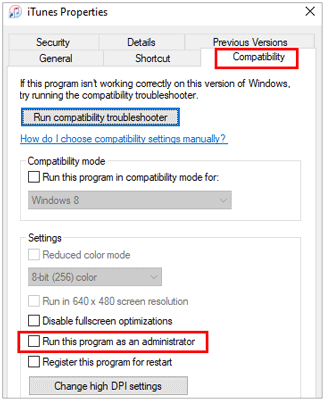
Возможно, вам понравится: вы можете исправить это, когда iTunes зависает на этапе подготовки iPhone . Давайте посмотрим.
Некоторые сторонние приложения безопасности могут конфликтовать с процессом синхронизации iTunes. Таким образом, вы можете остановить защитное/антивирусное программное обеспечение на своем компьютере при использовании iTunes.
Одновременная синхронизация слишком большого количества контента также может вызвать ошибку iTunes 54. Следовательно, синхронизируйте только небольшое количество файлов одновременно и увеличивайте количество по дюймам. Если вы снова увидите ошибку при добавлении суммы, вы можете убедиться, что ошибка iTunes 54 вызвана суммой файла.
Ошибка iTunes 54 может возникнуть в iTunes Store. В этом случае попробуйте удалить и повторно загрузить приложение или музыку на свой компьютер или повторно импортировать их на свой iPhone, iPad или iPod touch.
Ошибка iTunes 54 может возникнуть при переносе приложения iTunes или купленных музыкальных произведений с iPhone на компьютер или при синхронизации с Apple Books. Чтобы решить эту проблему, вы можете использовать опцию «Поделиться» в приложении «Книги», чтобы отправить PDF-файл себе по электронной почте. Затем удалите PDF-файл со своего iPhone.
Предположим, вы используете ПК Windows . Вы можете отредактировать реестр Windows , чтобы легко исправить ошибку iTunes 54.
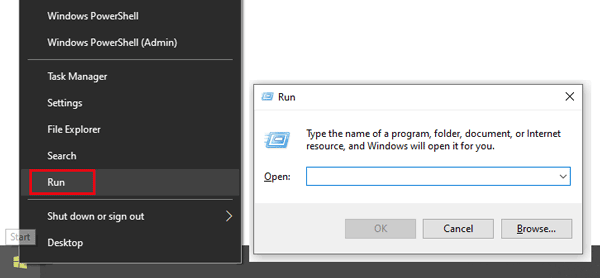
Откройте его, если необходимо: Ваши видео внезапно исчезли с вашего iPhone ? Не паникуйте. Найти их можно этими способами.
Отсутствие синхронизации данных iPhone с iTunes — это не конец света. Если ошибка iTunes 54 не устранена, вы можете передавать данные между iPhone и компьютером, используя альтернативу iTunes.
Coolmuster iOS Assistant — профессиональная программа, поддерживающая синхронизацию данных между iPhone/iPad/iPod с компьютером в один клик. Кроме того, он позволяет выборочно экспортировать файлы с iPhone на ПК или наоборот. Поддерживаемые файлы включают контакты, сообщения, музыку, видео, фотографии, iBooks, заметки, закладки, календари, приложения и т. д.
Кроме того, он широко совместим с iOS 5– iOS 16, например iPhone 14/SE (3-го поколения)/13 Pro Max/13 Pro/13/13 mini/12 Pro Max/12 Pro/12/12 mini/SE/ 11 Pro Max/11 Pro/11/XS Max/XS/XR/X и т. д.
Как синхронизировать данные iPhone с альтернативой iTunes?
1. Установите и запустите программу на своем компьютере.
2. Подключите устройство iOS к компьютеру с помощью оригинального USB-кабеля и, если потребуется, доверьте компьютеру свое iDevice. После подключения он отобразит информацию об iDevice на домашнем интерфейсе.

3. Выберите один тип данных на левой панели, просмотрите и отметьте нужные элементы на правой панели и нажмите кнопку «Экспорт» вверху, чтобы синхронизировать их с вашим компьютером.

Вам может понравиться:
Как легко перенести заметки с iPhone на компьютер? (4 лучших способа)
Это одиннадцать практических способов исправить ошибку 54 iTunes. Вы можете устранить проблему с помощью данных решений или синхронизировать данные iPhone с компьютером с помощью альтернативы iTunes — Coolmuster iOS Assistant . По сравнению с iTunes, его гораздо стабильнее и безопаснее использовать без потери данных на целевом устройстве. Более того, он позволяет просматривать содержимое устройства и не использует сеть. Вы можете выбрать соответствующие методы.
Похожие статьи:
Как исправить iPhone, не синхронизирующийся с iTunes? (8 исправлений)
Как решить проблему, когда iTunes не удалось подключиться к этому iPhone? (6 эффективных решений)
13 простых способов исправить ошибку 4013 или код ошибки 4013 на iPhone/iPad